iPhone/iPad 低功耗模式始終開啟 2025
Barbara Wagner/ 2023-01-05 / iPhone Tips
在 iPhone 或 iPad 上開啟低電量模式可幫助您節省電池電量。您可以始終將裝置保持在低功耗模式,這實際上是許多 iPhone 使用者所要求的。如果您有同樣的疑問,在本文中,您將瞭解如何以不同的方法將低功耗模式設定為始終開啟。並且包含 iOS 16 中的新功能。現在讓我們檢查一下。
第 1 部分:如何在 iPhone 或 iPad 上開啟低功耗模式
在將其設定為始終開啟之前,您必須啟用低功耗模式。至於隨時開啟的低功耗模式,您可以使用正常設定。
在設定或控制中心開啟
- 在設定 > 電池中,然後開啟低功耗模式的切換。
向下滑動開啟控制中心,點選低功耗模式圖示將其開啟。
如果您沒有看到“低功耗”選項,請轉到“設定”>“控制中心”,然後將其新增到控制中心顯示。

第 2 部分:為什麼始終開啟低功耗模式
低電量模式可以隨時開啟,但插入充電器後自動關閉,電量超過80%。iPhone 或 iPad 使用者一直保持低功耗模式的主要原因是為了節省電池並避免連續下載和郵件獲取。當它始終開啟時,您不必每次都開啟它。
第 3 部分:是否可以始終保持低功耗模式
儘管很多人都希望將低功耗模式設定為始終開啟,但他們想知道這是否會損壞裝置。好吧,啟用此設定是安全的。並且節省了電池。一個問題是某些功能,如自動更新、郵件提取、應用程式 barkground 重新整理等,被擱置。如果您可以妥協這些功能的有效工作,您可以始終將您的 iPhone 保持在低功耗模式。
第 4 部分:2 種設定始終開啟低功耗模式的方法(新 iOS 16)
那麼究竟是什麼可以保持低功耗模式始終開啟呢?有兩種方法。一是焦點模式,iOS 16/iPadOS 16 的新功能。另一個是設定自動化。讓我們看看這兩種方式分別是如何工作的。
1. 開啟專注iOS 16
現在 iPhone 或 iPad 使用者在將裝置更新到 iOS/iPadOS 16 後,可以將低功耗模式的過濾器新增到一種對焦模式中。當您啟用此對焦模式時,低功耗模式將自動開啟。
並且僅對於 iPhone,iOS 16 中的鎖屏桌布可以連結到一種 Focus 模式。當您更改為此牆紙時,此焦點與低功耗模式也會啟用。
- 開啟設定 > 焦點。選擇您希望開啟“低功耗模式”的對焦模式。
- 拖動選單並點選焦點過濾器下的“新增過濾器”。
選擇低功耗模式,然後將其開啟並點選新增。

一直開啟這個對焦模式,低功耗模式一直開啟。

在自定義螢幕中,選擇一個鎖定螢幕桌布以與焦點模式配對。

每次設定此桌布時,您將開啟聚焦模式,將啟用低功耗模式。

- 除非您禁用對焦模式或更改為其他桌布,否則不會關閉低功耗模式。
2. 在快捷方式中設定低功耗模式
除了 iOS 16 將 iPhone 低功耗模式設定為始終開啟的新方式外,您還可以在“快捷指令”應用中建立一個自動化功能,以便在充電後關閉低功耗模式後自動開啟。
- 開啟快捷方式應用程式,然後點選自動化 > 建立個人自動化。如果您已經有一個,請按“+”圖示。
向下滾動以找到並點選“低功耗模式”。只選擇“已關閉”,然後點選下一步。

- 點選新增操作,然後搜尋設定低功耗模式。選擇它並下一步。
關閉“執行前詢問”選項並點選“不要詢問”。這樣您就不會每次都確認。完成。

- 現在,即使您手動關閉或電池電量達到 80%,低功耗模式也會始終開啟。
要退出低功耗模式,請在 Shortcts 應用中禁用或刪除此自動化。

同場加映:如果低功耗模式不能阻止電池耗盡怎麼辦?
低功耗模式可減少電池消耗並幫助您的 iPhone 或 iPad 延長使用壽命。但有時當您的裝置出現問題或更新到最新軟體後,它不會停止電池消耗。可以使用多種方法來最大程度地減少損壞並延長電池壽命。修復iOS電池消耗的首推是Tenorshare ReiBoot.
在您的 PC 或 Mac 上下載並安裝 Reiboot。然後啟動它。
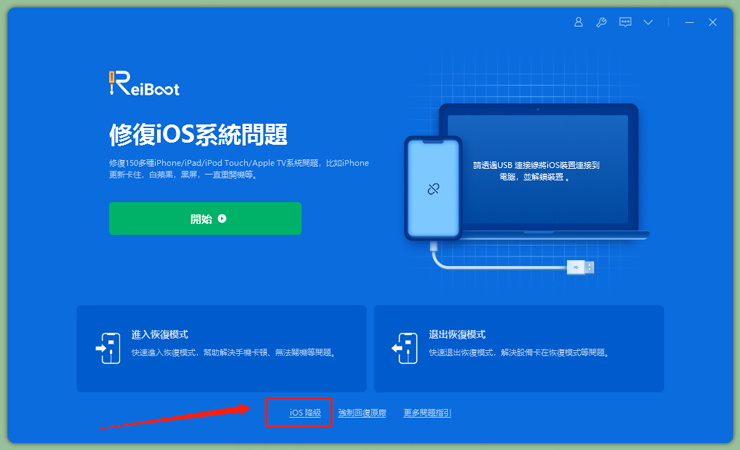
選擇標準修復選項。閱讀說明,然後單擊標準修復。
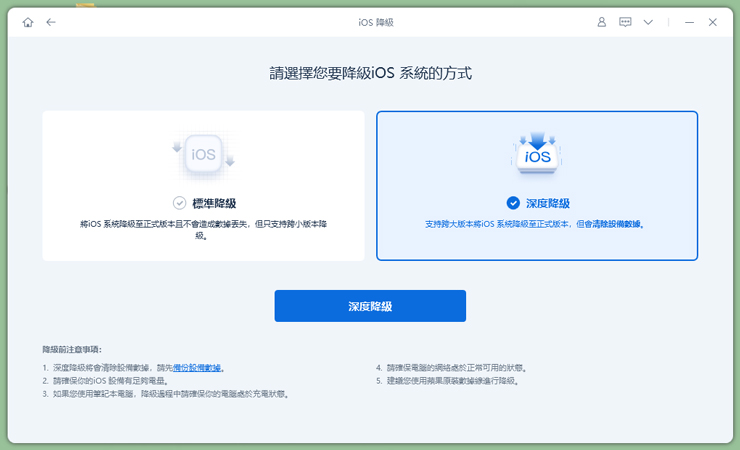
現在單擊下載以獲取韌體包。這需要一些時間。
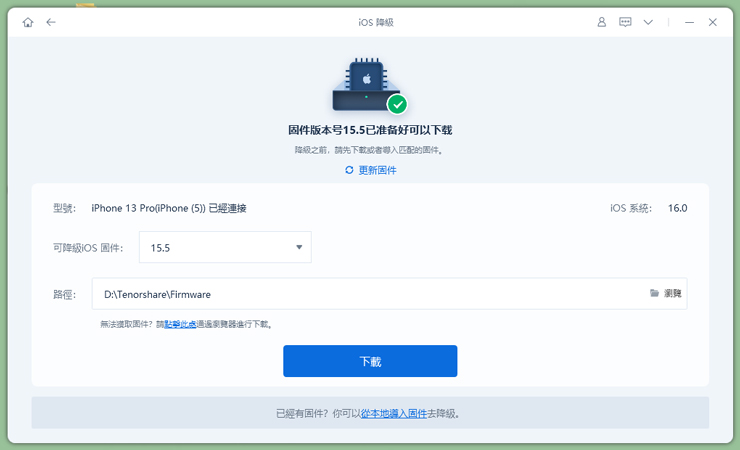
之後,單擊開始標準修復以修復您的 iPhone 電池和其他問題。
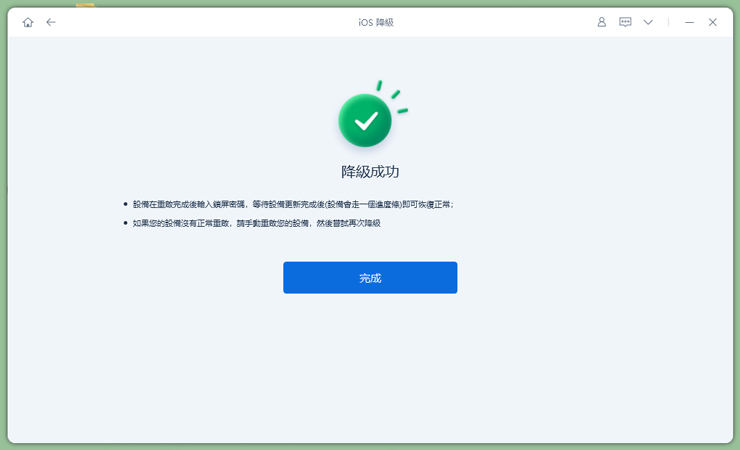
總結
我們希望這篇文章回答了您關於為什麼以及如何在 iPad 或 iPhone 上始終保持低功耗模式的所有疑問。如果您有任何電池耗盡問題,請尋求幫助TTenorshare ReiBoot 並使用此軟體獲得使用者友好的體驗來修復您的裝置。













